经常有朋友问windows7之家小编win732位雨林木风怎么安装最方便,因为这个操作系统已经以它优良的特性得到了广大群众的喜爱,可谓是人人奔小康的最佳见证。那么我们如何安装win732位雨林木风系统呢?下面就让经验丰富的小编给大家说说win732位雨林木风怎么安装最方便吧。
1、打开下载的最新win7纯净版32位系统镜像文件,右击选择“解压到Ylmf_Win7 _Ultimate_X86_201407.iso”。如图1所示
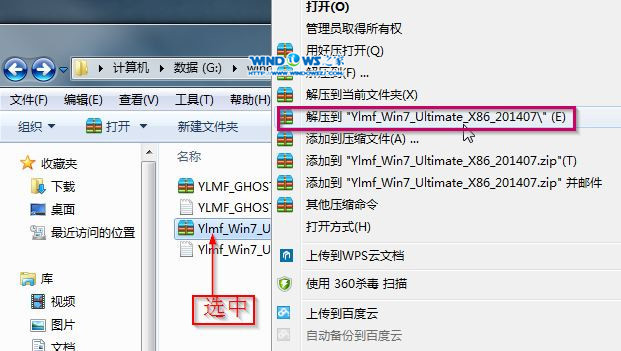
win732位雨林木风怎么安装最方便图1
2、双击“setup.exe”.如图2所示

win732位雨林木风怎么安装最方便图2
3、点击“安装WIN7 X86系统第一硬盘分区”。如图3所示
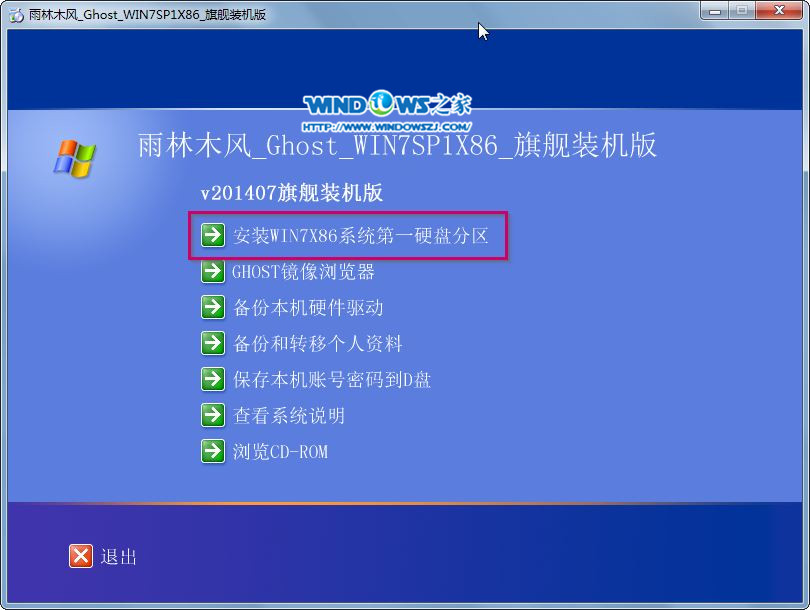
win732位雨林木风怎么安装最方便图3
4、选择“安装”,点击“打开”之后选择映像文件(扩展名为.iso),最后选择“确定”。如图4所示
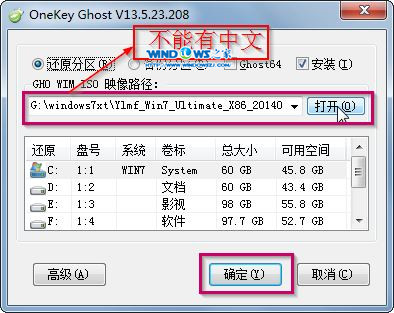
win732位雨林木风怎么安装最方便图4
5、选择“是”。如图5所示
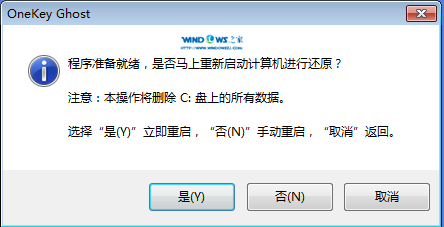
win732位雨林木风怎么安装最方便图5
6、之后会是这样一个进度条,如图6所示
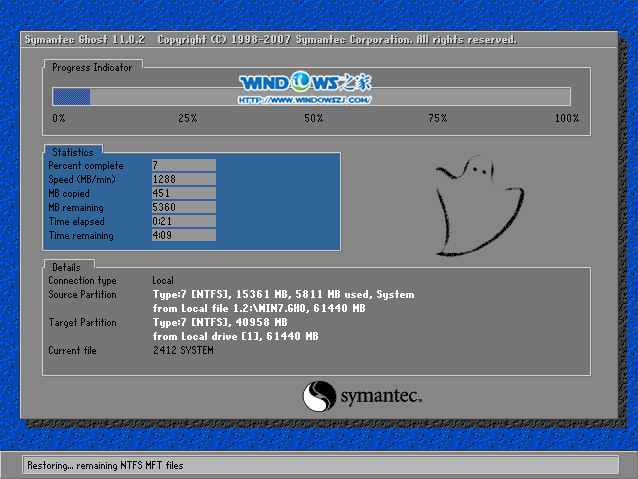
win732位雨林木风怎么安装最方便图6
7、等到100%就会弹出这个画面,如图7所示

win732位雨林木风怎么安装最方便图7
8、初始化,如图8所示
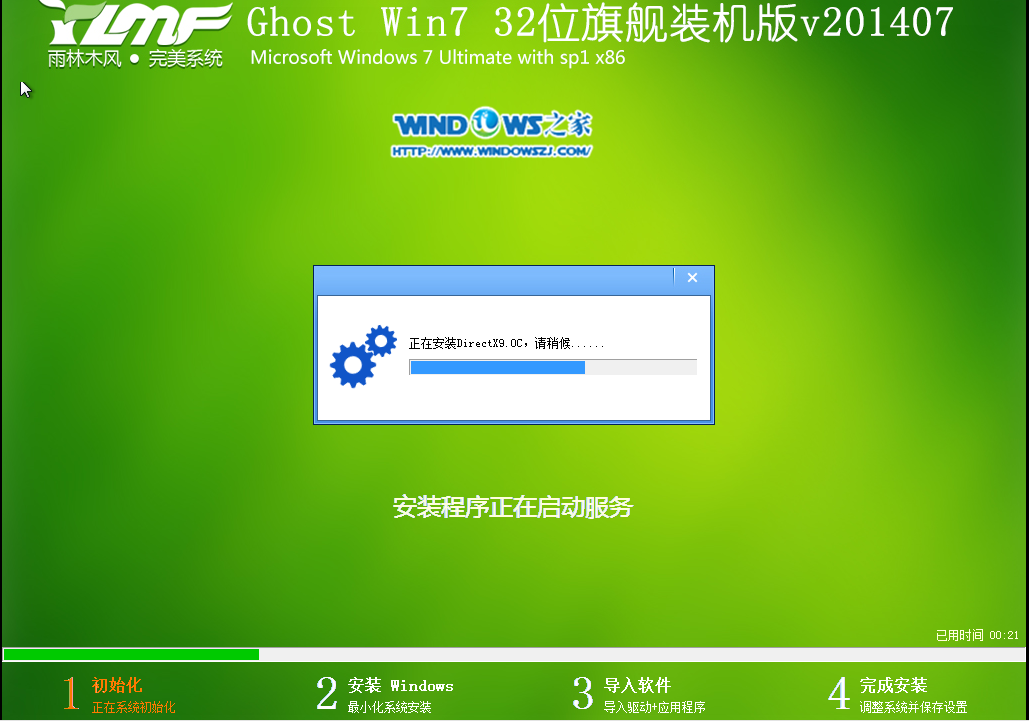
win732位雨林木风怎么安装最方便图8
9、安装windows,如图9所示

win732位雨林木风怎么安装最方便图9
10、导入软件,如图10所示
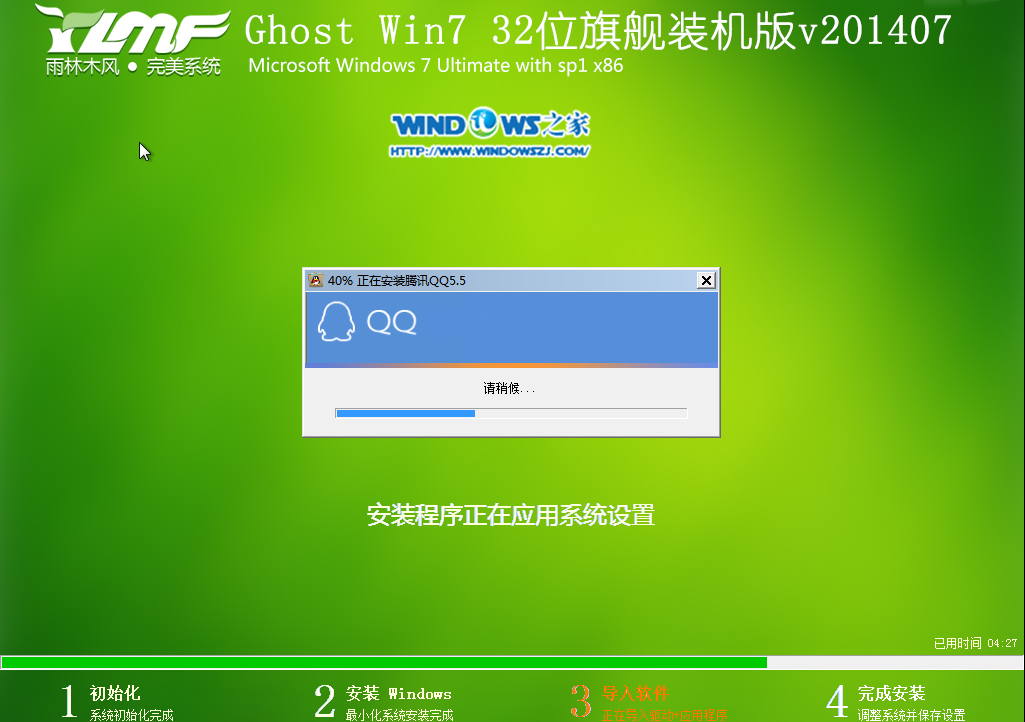
win732位雨林木风怎么安装最方便图10
11、安装程序正在为首次使用计算机做准备—安装程序正在检查视频性能。如图11、图12所示
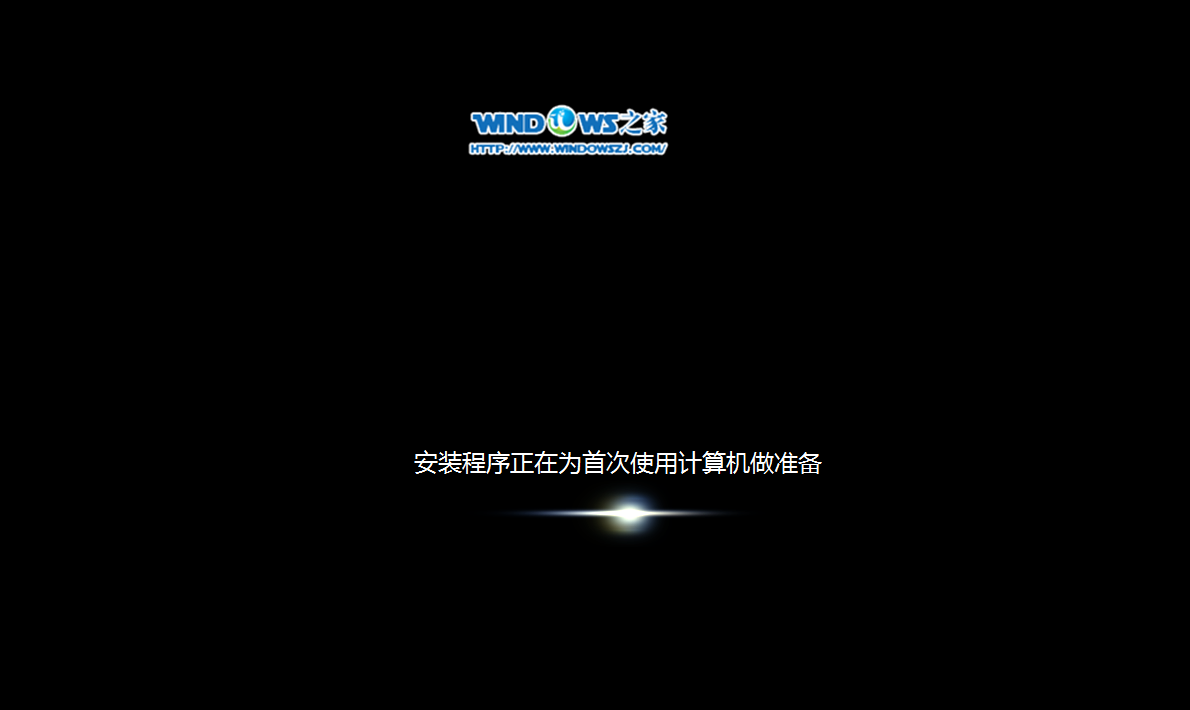
win732位雨林木风怎么安装最方便图11
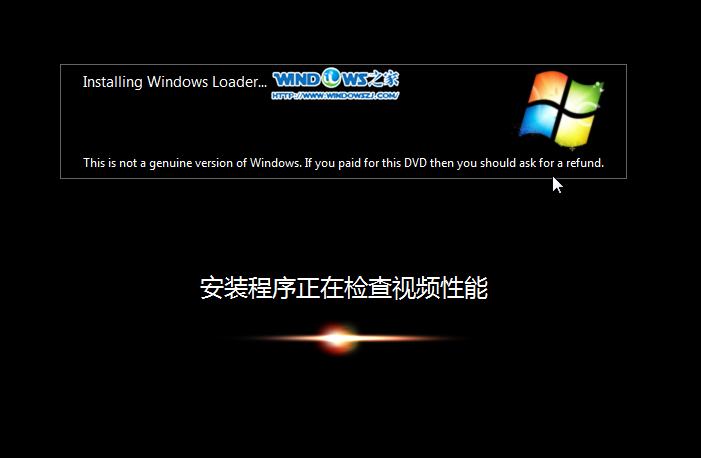
win732位雨林木风怎么安装最方便图12
12、出现这个画面,雨林木风win7旗舰版 系统就安装成功了。如图13所示
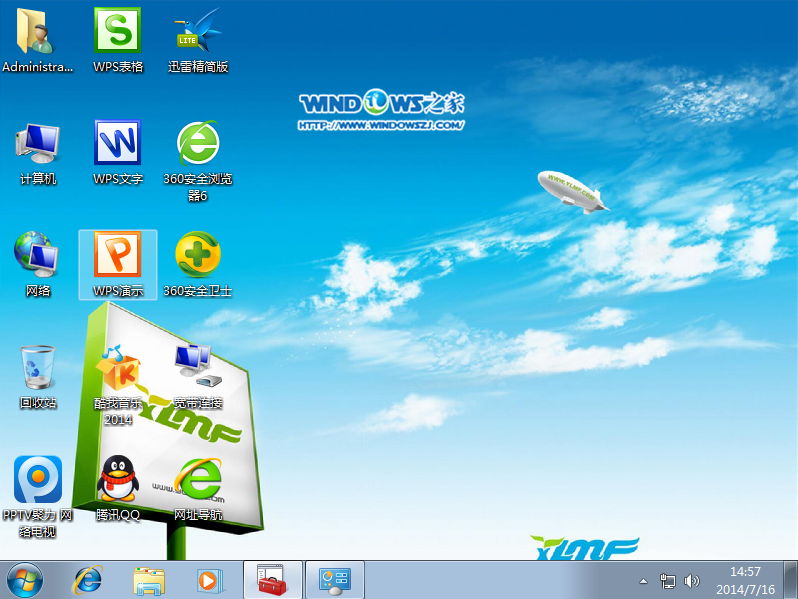
win732位雨林木风怎么安装最方便图13
上述就是关于win732位雨林木风怎么安装的方法了,大家可以通过这个方法去操作一下,绝对不会让大家失望的!因为这可是小编亲自整理的教程哦,说起来小编每一篇教程都是自己先亲身试验一下才敢发给大家的,希望能帮助大家,也希望大家继续支持小编的教程。
Copyright ©2018-2023 www.958358.com 粤ICP备19111771号-7 增值电信业务经营许可证 粤B2-20231006